Когато включите вашия Мак, във фонов режим, когато се пуска доста голям брой процеси, приложения и добавки. Като правило, те автоматично са стартирани приложения отговарят на вашите желания, но понякога в наблюдавате дейността (система за мониторинг), можете да видите приложенията, които не работят, и не е нужно. Къде са тези процеси? В крайна сметка, тези приложения се увеличи времето за зареждане и може да забавят компютъра ви. Съществуват различни методи за стартиране на приложения в управлението на операционната система на Apple Mac OS X.
Събитие при влизане в системата.
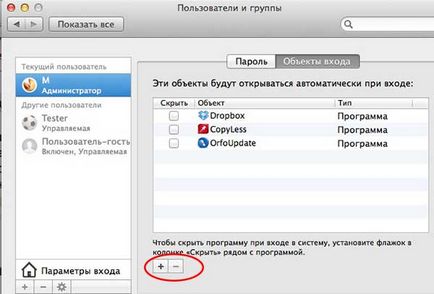
стартиране на продукти
В по-ранни версии на OS X да се съхранява в списъка стартиране на програми, използвани два папа / Library / StartupItems и / System / Library / StartupItems. Сега, Apple препоръчва на разработчиците да използват само в режим на стартиране на продукти в System Preferences, но старите програми все още използват този механизъм. Като правило, в папка / System / Library / StartupItems трябва да бъдат празни, но ако това е всичко, и не се използва това приложение, тази позиция могат да бъдат изпратени в кошчето.
Работещи демони и агенти
Започвайки с OS X 10.4 Tiger, Apple е предоставила на разработчиците на компанията още един механизъм, който да се стартира автоматично елемента: демоните на ракети и химически вещества, контролирани процес старта. Този механизъм осигурява по-голяма гъвкавост, отколкото StartupItems механизмите и събитията, когато влизате в системата, но това е по-малко прозрачен за потребителите.
Вместо молба директно отваряне launchd зарежда специално форматиран XML конфигурационен файл (с разширение .plist) файл, който уточнява, процесите и при какви условия.
те трябва да започнат. Започнете може да се променя условия: постоянна работа във фонов режим, работния график, ако е необходимо - например, в отговор на събитие, което е настъпило.
.plist файлове процес, използван launchhd могат да бъдат в някоя от петте папки, посочени по-долу и тяхното местоположение определя, когато те са натоварени и с какви привилегии.
Обекти в директорията / Library / LaunchDaemons и / System / Library / LaunchDaemons. започна по време на зареждане, както корен.
Обекти папка / Library / LaunchAgents и / System / Library / LaunchAgents натоварени в момента на влизане на всеки потребител и да работят с правата на потребителя.
Обекти на папка / потребители / си-потребителско име / Library / LaunchAgents (или
/ Library / LaunchAgents) описват прилагането на даден потребител и да работят с правата си.
Не пипайте! конфигурационни файлове, намиращи се в папката / Library / LaunchDaemons и / System / Library / LaunchDaemons предназначени за компоненти, които са част от OS X, и вие трябва да се мисли много пъти, преди да докосне нещо, тъй като тези промени могат сериозно да повлияят на изпълнението на най- операционна система. Осигуряване на свободен достъп до папка / System / Library / LaunchDaemons потребителите на не-дълбоките да направи системата ви не може да се стартира.
Промяна на начина, по който искате. Обектите, поставени в останалите три папки можете спокойно да разглеждате и изследване. Но преди да промените нещо там, което трябва да разберете някои неща, как работи.
По време на зареждане и по време данните за вход на папки, посочени по-горе, са изтеглени и регистрирани в системата. След това, записаните действия и условията ще бъдат извършени до следващото рестартиране, дори ако изтриете конфигурационния файл. За да получите списък на всички заредени отбори трябва да е в терминал тип launchctl списък команда и натиснете влиза.
За да се спре изстрелването на елемента без рестартиране, изпълнете командата:
Приложение определен с пълния път, най-лесният начин да получите пълния път на елемента е въвличане прозорец Finder в терминален прозорец (terminal.app). Ще има следния код:
Тази команда изхвърля работещ агент позволява AppleSript работа с папки. За рестартиране на мястото на разтоварване на товара.
Трябва да се разбере, че повечето от елементите на .plist файлове се движат по график или по поръчка, така че процесът се намира в папката ви в даден момент може да бъде изключен. За да се провери дейността на даден процес, можете да използвате "Системата за наблюдение", тя трябва да се забравя, че прилагането име и името на процеса може да варира.
Има и други методи, които могат да се използват за автоматично стартиране на приложението:
Разширения kext ядрото или шофьори са в / System / Library / Разширение и план папка, а също и при стартиране на операционната система. Те се осигури функцията на "ниско" ниво, като например аудио обработка и поддръжка на периферни устройства. Повечето kekstov (kext) са част от операционната система и изтриване на трети страни шофьори произвеждат по-добро премахване с помощта на помощна програма, издаден от производителя на шофьора.
Cron работни места. Cron - е процеса на стартиране инструмент за планиране на Unix, вградена в Mac OS X. Работа записано в Cron да видите терминал командата
или чрез cronnix полезност. Но Apple не препоръчва използването на този механизъм за контрол на процеси в Mac OS X.
Вход за скриптове. Преди това, все още има един скрипт за влизане или стартиране на скриптове, които се изпълняват, когато потребителят се логва. Сега, този механизъм е остаряла.
Свързани статии
